Cách cài đặt Flash Player cho Chrome là điều mà nhiều người dùng đang tìm kiếm hiện nay. Adobe Flash Player là một trong những phần mềm phổ biến được sử dụng trên nhiều trình duyệt web khác nhau. Và làm thế nào để điều chỉnh công tắc phần mềm tiện lợi này một cách thoải mái? Sau đây bài viết sẽ hướng dẫn bạn cách cài đặt flash player và bật tắt phần mềm này.
1. Tổng quan về Adobe Flash Player
Adobe Flash Player hay gọi tắt là Flash là một sản phẩm của Adobe Systems Corporation (Mỹ). Đây là chương trình máy tính sử dụng công nghệ đồ họa vector và đồ họa chấm. Adobe vừa thông báo trên trang web chính thức của công ty rằng họ sẽ ngừng hỗ trợ Adobe Flash Player từ ngày 31 tháng 12 năm 2020.

Tổng quan về Flash player
Ngoài ra còn cho biết công ty vẫn sẽ phát hành các bản cập nhật bảo mật cho phần mềm này trước khi kết thúc ngày 31 tháng 12 năm 2020. Sau ngày 31 tháng 12 năm 2020, bạn không nên cài đặt công cụ này từ dịch vụ tải xuống của bên thứ ba vì có nguy cơ nó không còn được hỗ trợ nữa.
Để sử dụng tạm thời, bạn có thể tùy chỉnh thời gian trên máy tính của mình trở về năm 2020. Nhưng điều này có thể không áp dụng cho tất cả các phiên bản trình duyệt. Các ưu điểm mà Flash hỗ trợ:
- Video và hình ảnh được phát với chất lượng tốt nhất.
- Tăng tốc độ Internet di động.
- Cải thiện hiệu suất phần cứng.
- Tăng độ nét của tệp văn bản để hỗ trợ trò chơi trực tuyến.
Cách dễ nhất cũng như đem lại hiệu quả nhất để giải quyết các vấn đề về Flash là hãy tải xuống và cài đặt phiên bản Adobe Flash Player mới nhất để khắc phục các lỗi này. Vậy cách cài đặt flash player cho Chrome như thế nào?
Bạn đã thử nghiệm một trình duyệt, hai trình duyệt và sau đó thậm chí cố gắng tải xuống các trình duyệt Internet khác như Firefox, Chrome, Safari hoặc Opera đều không có kết quả. Nếu bạn chưa cài đặt Flash hoặc phiên bản Flash Player của bạn đã lỗi thời, tốt nhất bạn nên gỡ cài đặt và cài đặt lại phiên bản mới nhất.
2. Hướng dẫn cách cài đặt Flash Player cho Chrome #4 bước
Bước 1: Các bạn truy cập vào trang chủ của Adobe Flash Player theo đường dẫn bên trên, và nhấn chuột trái vào ô cài đặt màu vàng (ở phía góc dưới cùng bên phải màn hình). Hãy nhớ rằng: Trước đó, bạn nhớ hãy xóa dấu kiểm trong hộp báo giá tùy chọn để tránh tải phần mềm đi kèm.
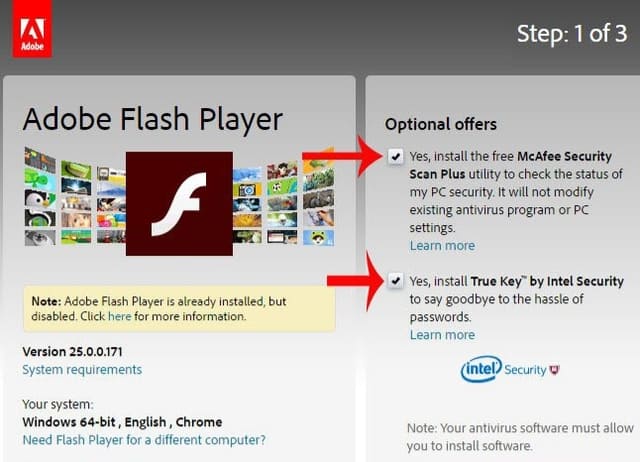
Truy cập trang chủ Adobe
Bước 2: Chờ cho đến khi quá trình tải xuống hoàn tất, hãy truy cập vào thư mục chứa tệp, sau đó nhấp đúp để bắt đầu cài đặt.
Bước 3: Trên giao diện đầu tiên, hãy bấm chọn Run.
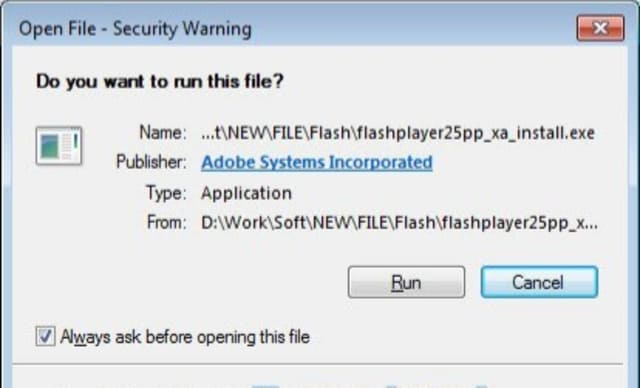
Chọn nút Run
Bước 4: Hộp thoại sau hiện ra, bạn thiết lập hệ thống thông báo khi có bản cập nhật mới, sau đó nhấn Next để tiếp tục. Bạn sẽ thấy các tùy chọn:
- Cho phép Adobe cài đặt các bản cập nhật: Cho phép tự động tải xuống và cài đặt các bản cập nhật khi có phiên bản mới. Đây là chế độ mà nhà xuất bản khuyến khích bạn lựa chọn.
- Thông báo cho tôi để cài đặt các bản cập nhật: Thông báo cho bạn khi có phiên bản mới.
- Không bao giờ kiểm tra các bản cập nhật: Không bao giờ kiểm tra các phiên bản mới.
Như vậy trên đây là cách cài đặt flash player cho Chrome. Nếu muốn sử dụng ngay, bạn phải khởi động lại trình duyệt máy tính. Tuy nhiên, hãy nhớ lưu các phiên hoạt động của bạn để tránh mất dữ liệu.
3. Hướng dẫn cài đặt Flash Player cho Google Chrome tại thanh tìm kiếm
Bước 1: Mở Cài đặt trên Chrome: Bạn nhấn vào biểu tượng có dấu ba chấm ở góc phải trên cùng rồi chọn Cài đặt (Settings). Ngoài ra, bạn có thể sao chép đường dẫn chrome://settings/content/flash và dán vào thanh tìm kiếm. Sau đó chọn Enter để đi đến giao diện bật/tắt Flash.
Bước 2: Trên trang web mà bạn muốn sử dụng Flash, hãy nhấp vào biểu tượng ổ khóa ở đầu hộp địa chỉ, sau đó nhấp vào Cài đặt trang.
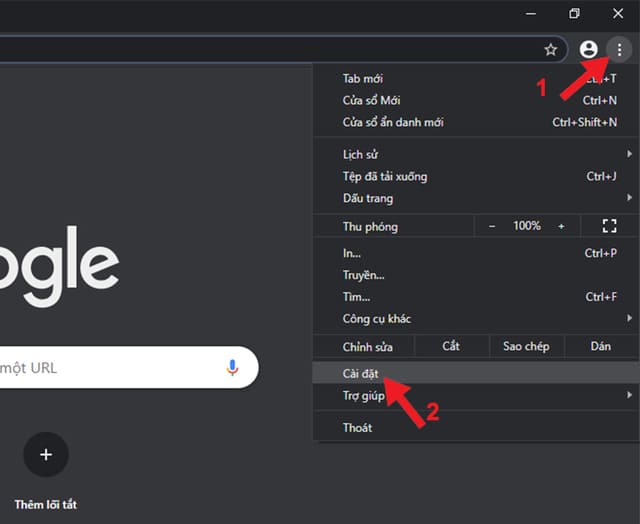
Nhấn cài đặt trang
Bước 3: Khi đó thì tab mới sẽ được mở ra, cho phép bạn điều chỉnh cài đặt Flash. Tại đây, tìm phần Flash, sau đó nhấp vào mũi tên ở dưới cùng và chọn Cho phép.
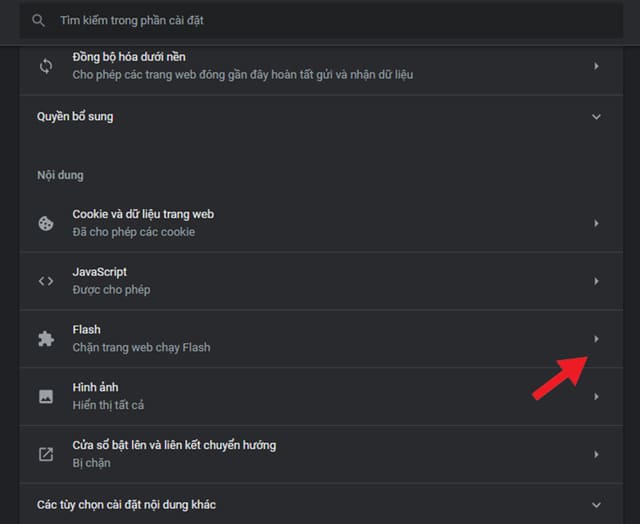
Tìm phần Flash chọn cho phép
Vậy là trang web này sẽ luôn sử dụng Flash mà không cần bạn xác nhận. Đối với Adobe Flash Player cho Mac, bạn cũng làm điều tương tự!
>>> Video hướng dẫn cách bật Adobe Flash Player trên Chrome
Xem thêm:
- Hướng dẫn gỡ video trên Youtube cực nhanh
- Cách để laptop không bị tắt màn hình
- Hướng dẫn cập nhật win 7 trong 1 nốt nhạc
Như vậy, trên đây chính là cách cài đặt flash player cho Chrome. Flash Player Adobe Flash Player hay gọi tắt là Flash product của Adobe Systems Corporation (Mỹ) là một chương trình máy tính sử dụng công nghệ đồ họa vector và đồ họa chấm. Có thể nói Flash là một phần mềm xuất sắc giúp trải nghiệm của người dùng trở nên dễ dàng hơn.
Nguồn: vintechcity.com – Kho thủ thuật phần mềm máy tính


